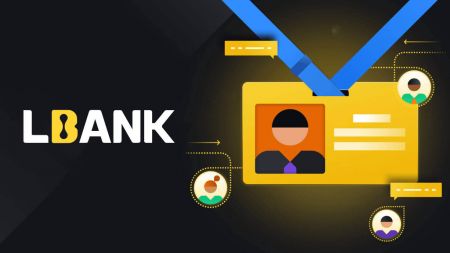Jinsi ya Kuingia na Kuthibitisha Akaunti kwenye LBank
Hakikisha umeilinda akaunti yako ya LBank - wakati tunafanya kila kitu ili akaunti yako iwe salama, pia una uwezo wa kuongeza usalama wa akaunti yako ya LBank.
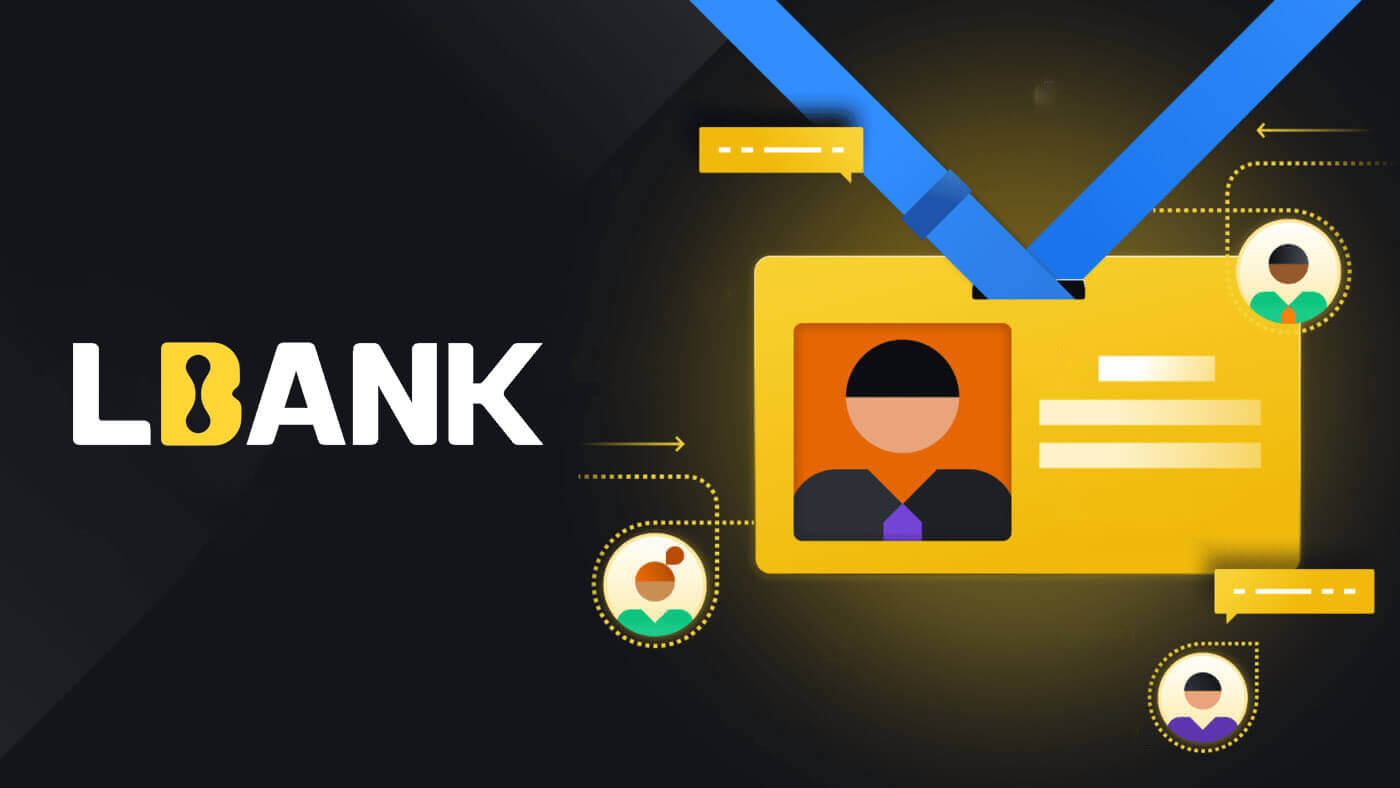
Jinsi ya Kuingia kwenye LBank
Jinsi ya Kuingia kwenye Akaunti yako ya LBank [Simu]
Kutumia Wavuti ya Simu ya Mkononi Kuingia kwenye Akaunti ya LBank
1. Nenda kwenye ukurasa wa nyumbani wa LBank kwenye simu yako, na uchague ishara kwenye kona ya juu kulia.

2. Bofya [Ingia] . 3. Weka Barua pepe

yako , weka Nenosiri lako , chagua [Nimesoma na kukubali] na ubofye [Ingia] . 4. Ijaze katika [Msimbo wa uthibitishaji wa barua pepe] na ubonyeze [Wasilisha] . 5. Utaratibu wa kuingia sasa umekwisha.



Kutumia Programu ya LBank Kuingia kwenye Akaunti ya LBank
1. Fungua Programu ya LBank [LBank App iOS] au [LBank App Android] uliyopakua na ubonyeze [Ingia] .

2. Ingiza [Anwani ya Barua pepe] , na [Nenosiri] umejisajili katika LBank, na ubofye kitufe cha [Ingia] .

3. Ijaze katika [Msimbo wa uthibitishaji wa barua pepe] na ubonyeze [Thibitisha] .
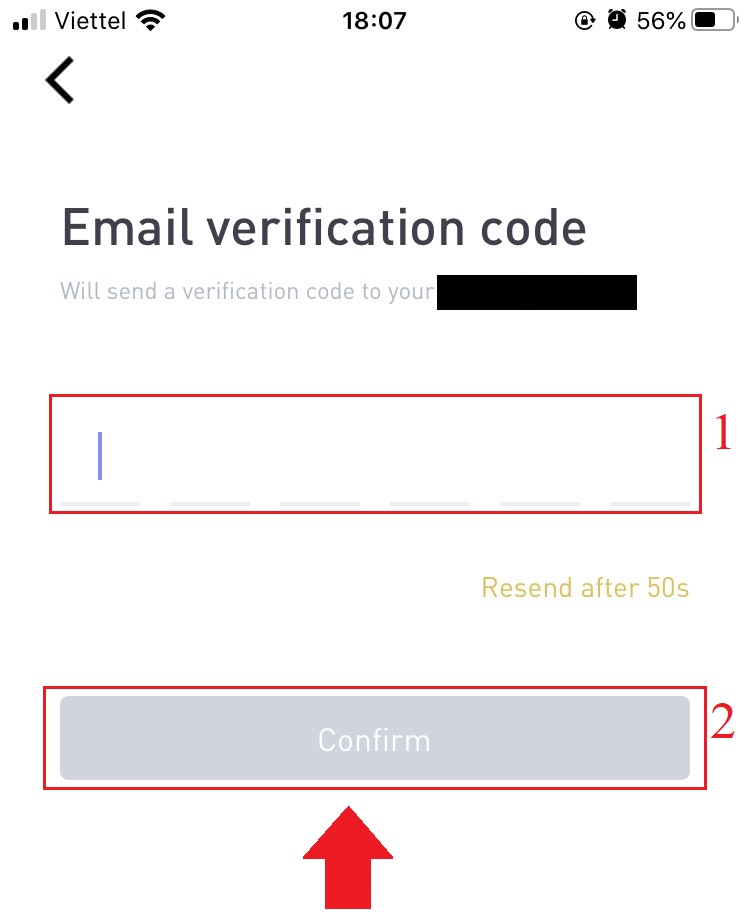
4. Tumekamilisha mchakato wa kuingia.
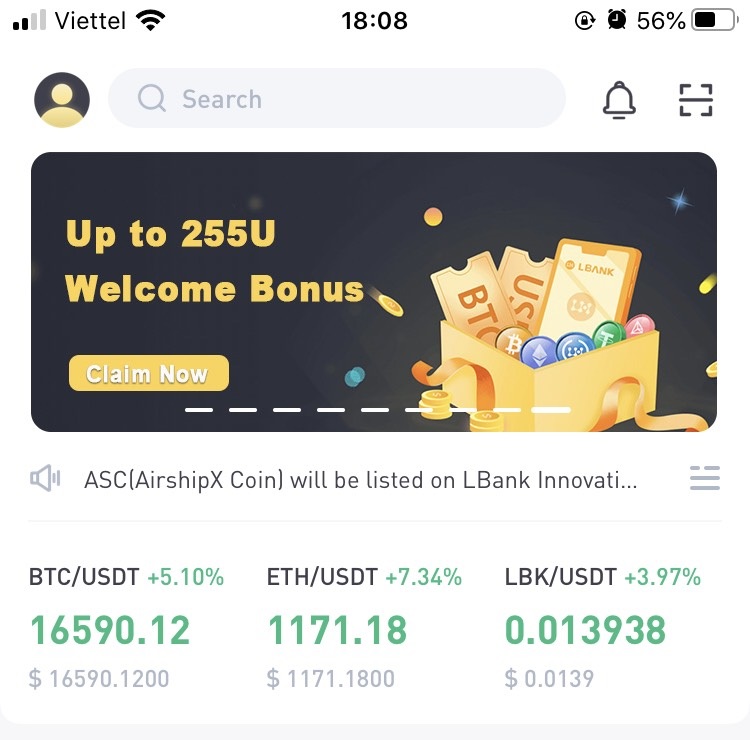
Jinsi ya Kuingia kwenye LBank kwa Barua pepe
1. Tembelea ukurasa wa nyumbani wa LBank na uchague [Ingia] kutoka kona ya juu kulia.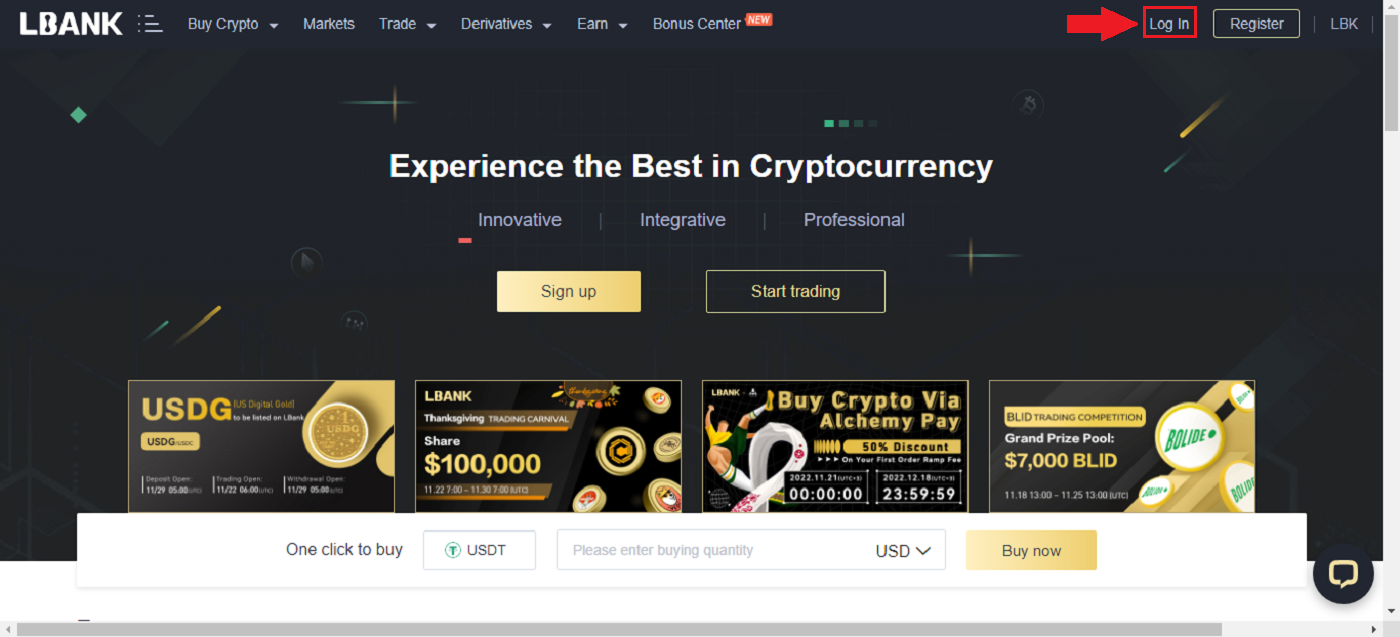
2. Bofya [Ingia] baada ya kutoa [Barua pepe] na [Nenosiri] yako iliyosajiliwa .
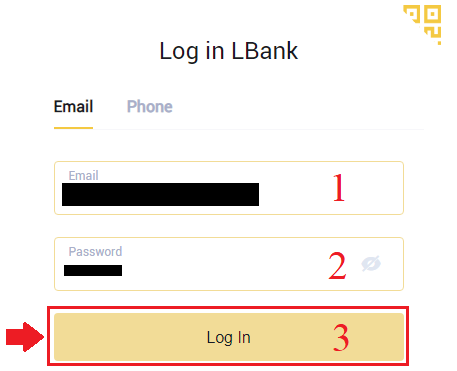
3. Tumemaliza na Ingia.
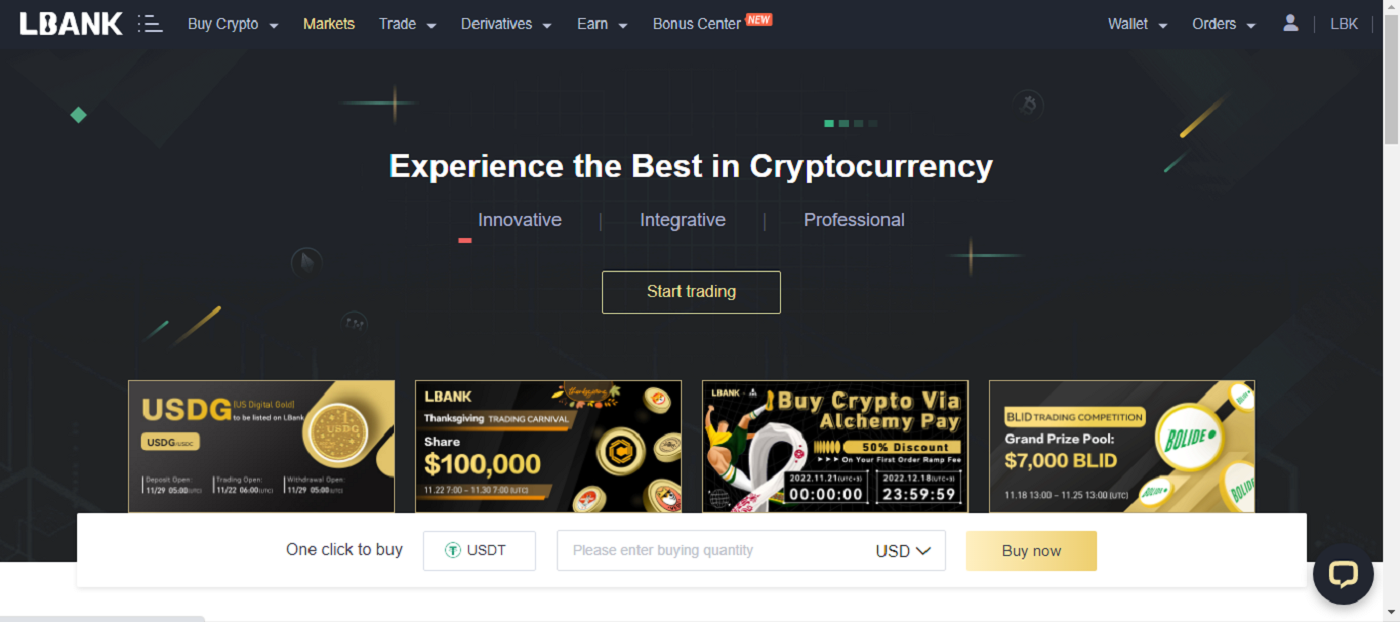
Jinsi ya Kuingia kwenye LBank na Akaunti yako ya Apple
Pia una chaguo la kuingia katika akaunti yako ya LBank kupitia Apple kwenye wavuti. Jambo pekee unalopaswa kufanya ni:
1. Nenda kwenye ukurasa wa nyumbani wa LBank , na uchague [Ingia] kutoka kona ya juu kulia.
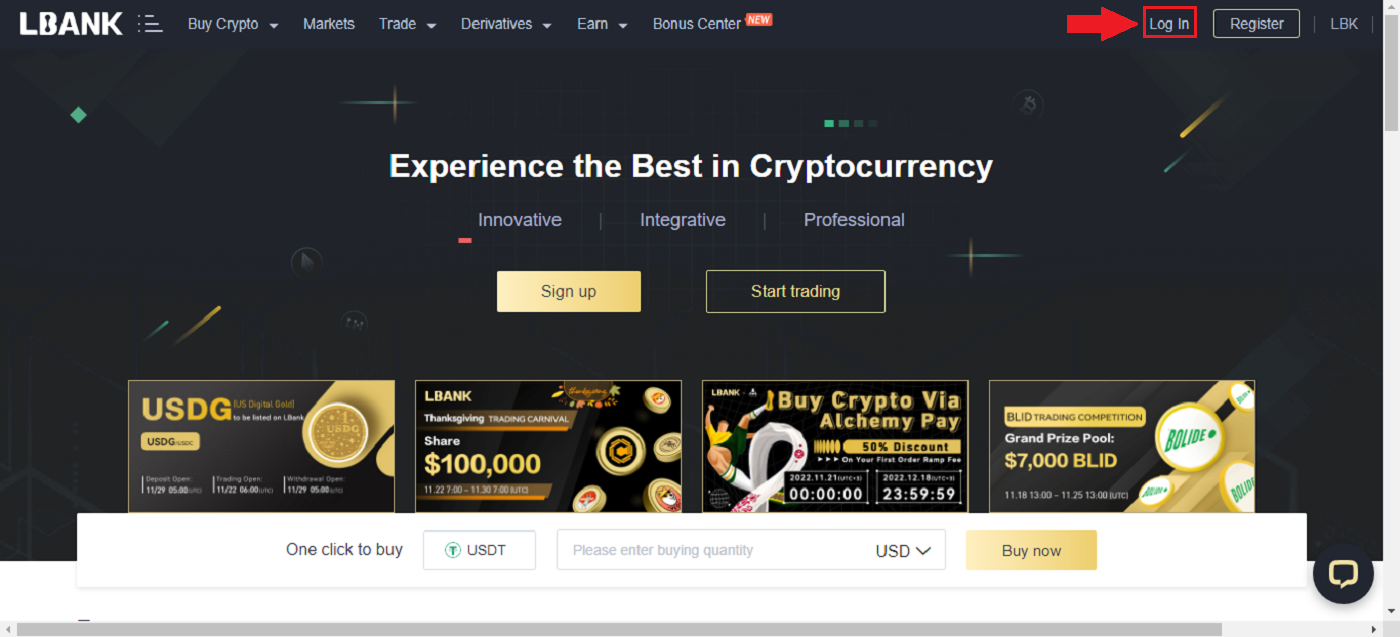
2. Bofya kwenye kitufe cha Apple .
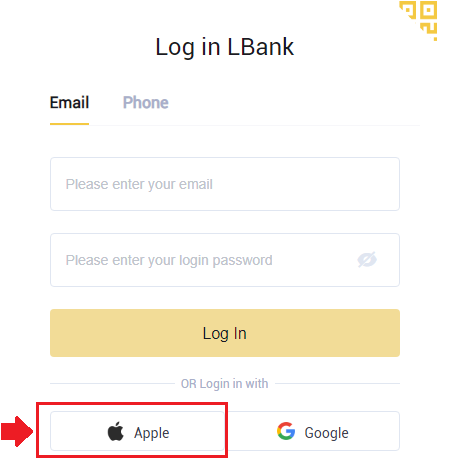
3. Dirisha la kuingia la Apple litafunguliwa, ambapo utahitaji kuingiza [Kitambulisho cha Apple] na kuingiza [Nenosiri] kutoka kwa akaunti yako ya Apple.
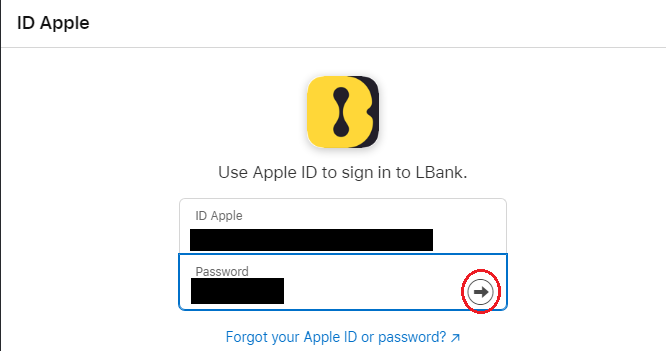
4. Ijaze katika [msimbo wa uthibitishaji] na utume ujumbe kwa kitambulisho chako Apple.
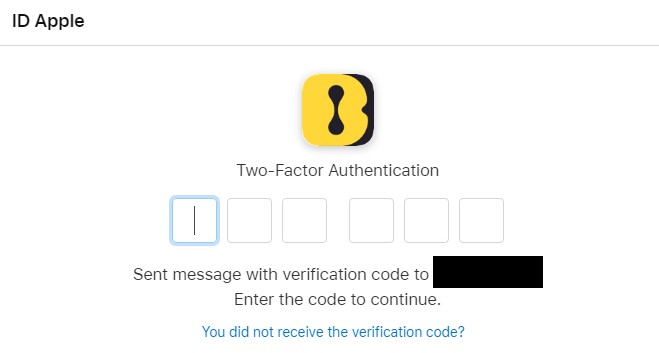
5. Zaidi ya hayo, ukibonyeza [Trust] , hutahitaji kuingiza msimbo wa uthibitishaji utakapoingia tena.
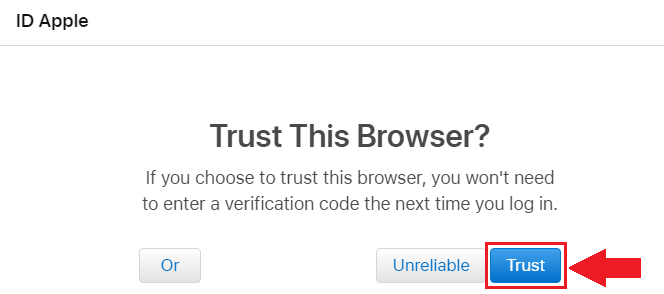
6. Bofya [Endelea]kuendelea.
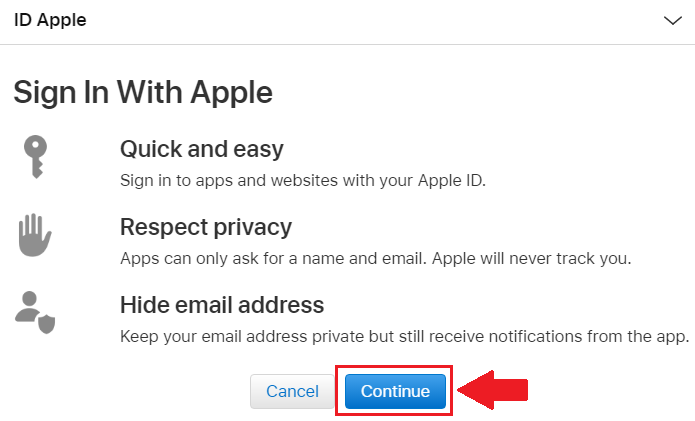
7. Iwapo ungependa kutangaza barua pepe yako, bofya [Shiriki Barua pepe] , vinginevyo, chagua [Ficha Anwani ya Barua Pepe] ili kuweka barua pepe yako kuwa ya faragha. Kisha, bonyeza [Continue] .
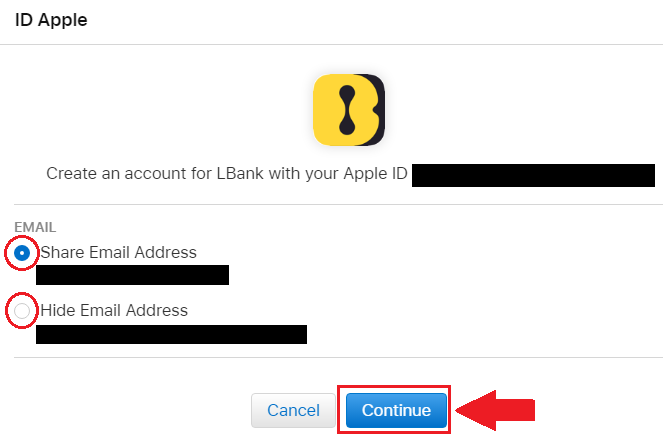
8. Ili kukamilisha kuunganisha akaunti yako, unaweza kujaza kisanduku chako cha juu cha [Anwani ya barua pepe] na uweke [Nenosiri] lako kwenye kisanduku cha pili. Bofya kwenye [Kiungo] ili kujiunga na akaunti mbili kuwa moja.
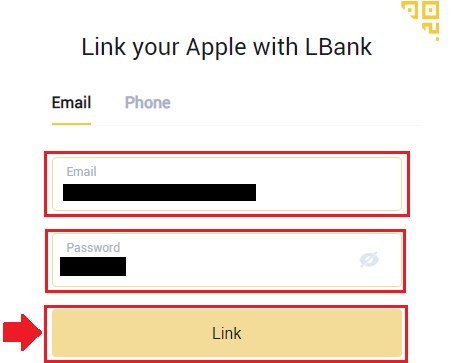
9. Tumekamilisha mchakato wa kuingia.
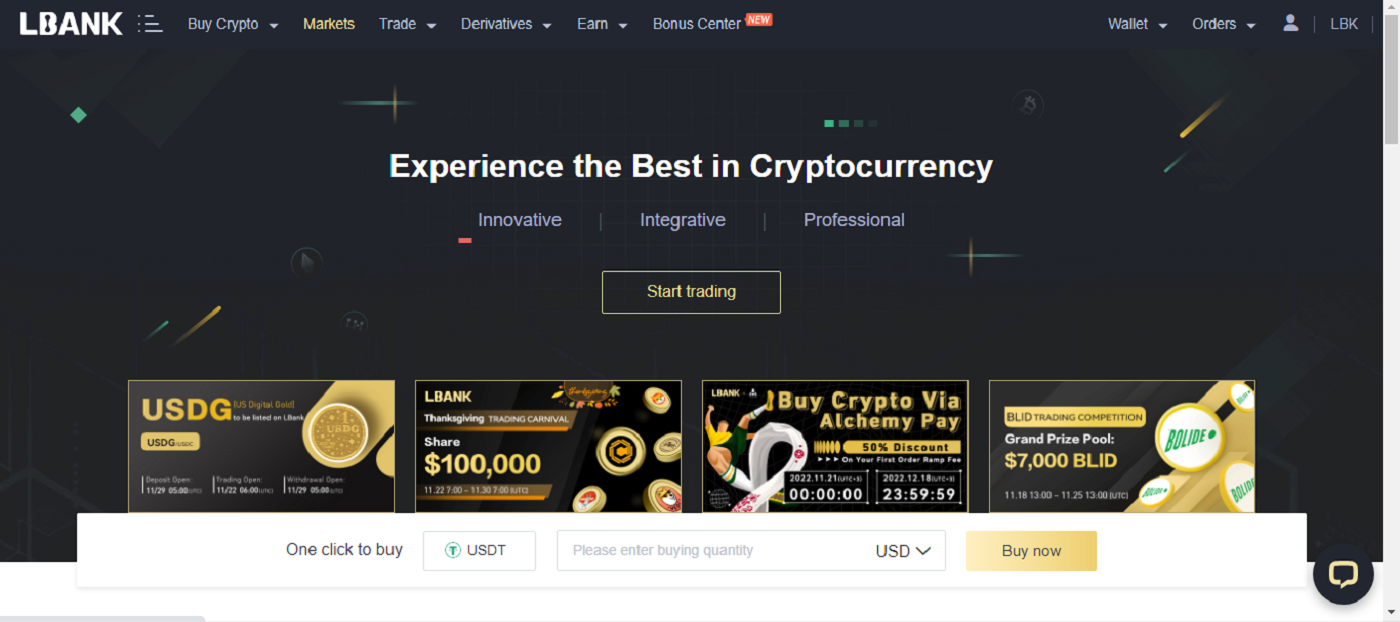
Jinsi ya Kuingia kwenye LBank ukitumia Akaunti yako ya Google
1. Nenda kwenye ukurasa kuu wa LBank , na uchague [Ingia] kutoka kona ya juu kulia.

2. Bofya kwenye kitufe cha Google .

3. Dirisha la kuingia katika akaunti yako ya Google litafunguliwa, weka anwani yako ya Gmail hapo kisha ubofye [Inayofuata] .

4. Kisha ingiza nenosiri la akaunti yako ya Gmail na ubofye [Inayofuata] .

5. Ili kukamilisha kuunganisha akaunti yako, unaweza kujaza kisanduku chako cha juu cha [Anwani ya Barua pepe] na uweke [Nenosiri] lako kwenye kisanduku cha pili. Bofya kwenye [Kiungo] ili kujiunga na akaunti mbili kuwa moja.

6. Tumekamilisha mchakato wa kuingia.

Jinsi ya Kuingia kwenye LBank na Nambari ya Simu
1. Tembelea ukurasa wa nyumbani wa LBank na ubofye [Ingia] kwenye kona ya juu kulia.
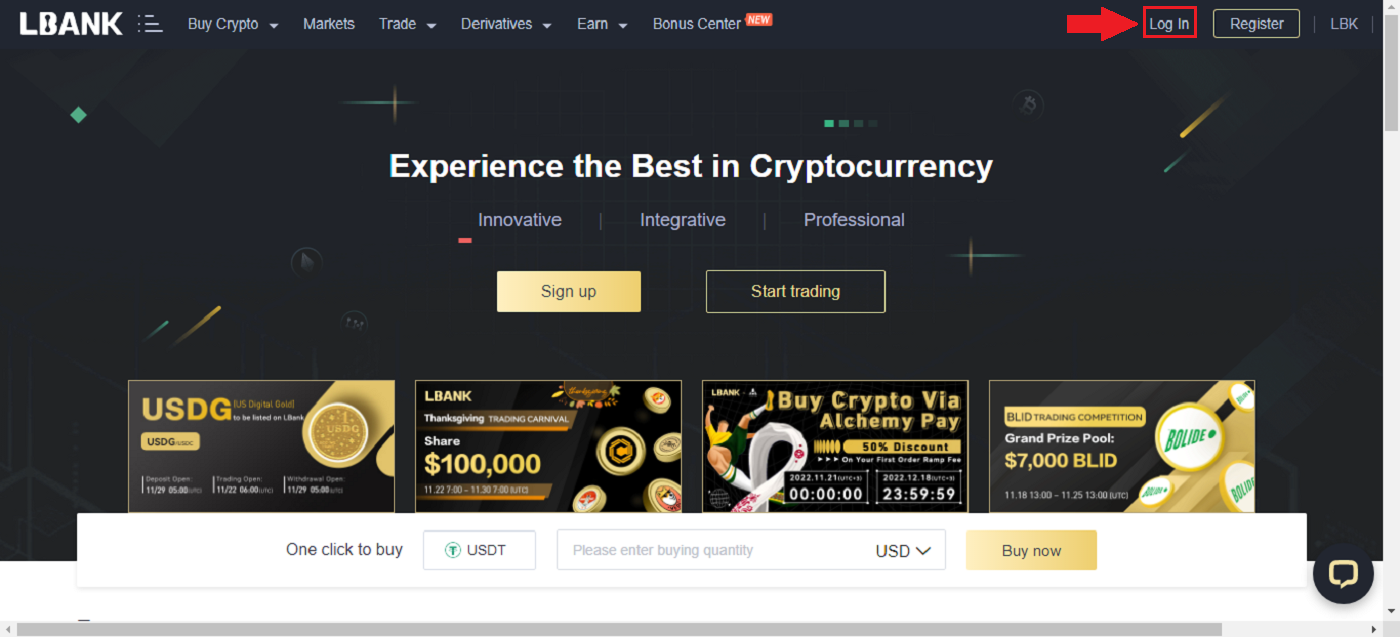
2. Bofya kitufe cha [Simu] , chagua misimbo ya eneo , na uweke nambari yako ya simu na nenosiri litasajiliwa. Kisha, bofya [Ingia] .
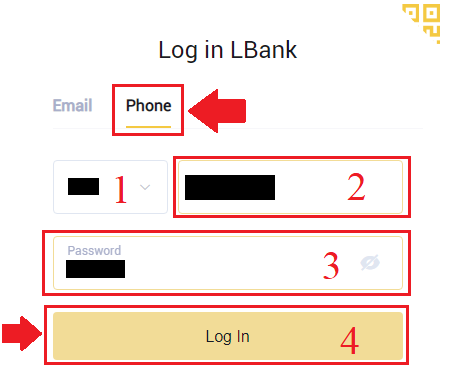
3. Tumemaliza na kuingia.
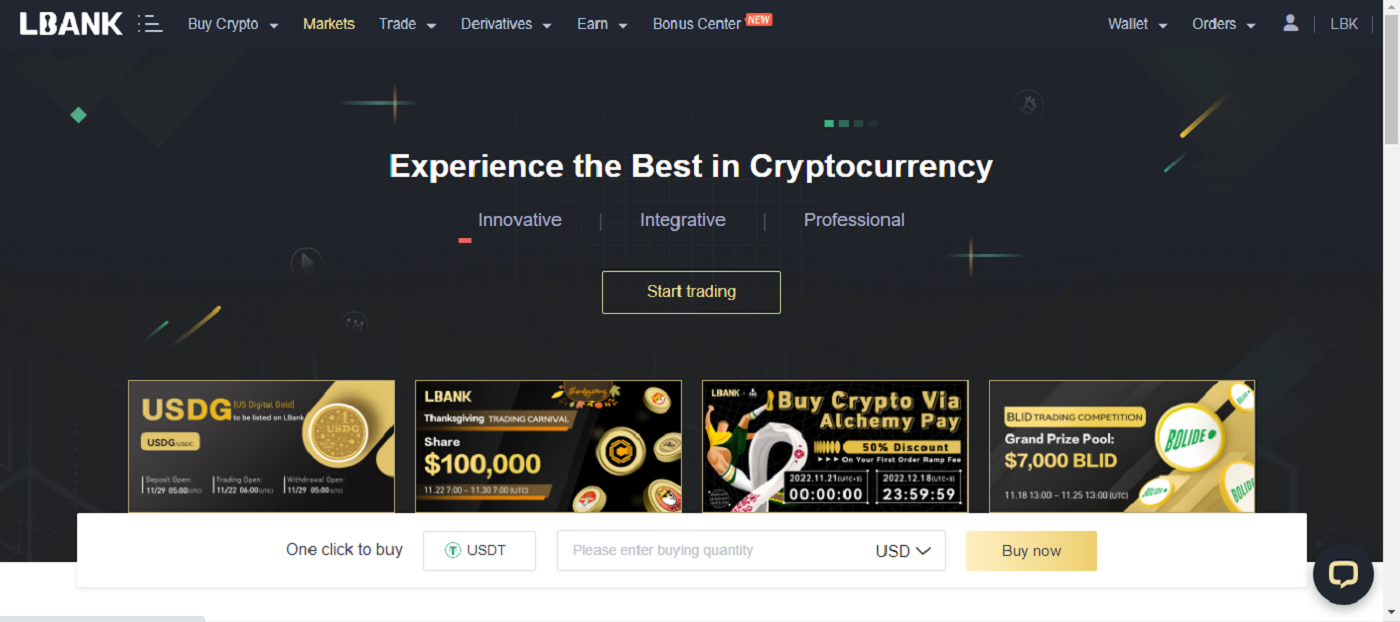
Maswali Yanayoulizwa Mara Kwa Mara (FAQ) kuhusu Kuingia
Jinsi ya kurejesha nenosiri lako la kuingia?
Kwanza, toleo la wavuti (upande wa kompyuta) hupata nenosiri, maelezo ni kama ifuatavyo:1. Bofya [Umesahau Nenosiri] kwenye ukurasa wa kuingia ili kuingia ukurasa wa kurejesha nenosiri.
2. Kisha fuata hatua kwenye ukurasa, ingiza akaunti yako na nenosiri lako jipya, na uhakikishe kuwa nenosiri lako jipya ni sawa. Weka nambari yako ya uthibitishaji ya Barua pepe.
3. Baada ya kubofya [Inayofuata] , mfumo utaruka kiotomatiki kwenye ukurasa wa kuingia, na kisha ukamilishe [kurekebisha nenosiri] .
Ikiwa una matatizo yoyote, tafadhali wasiliana na barua pepe rasmi ya LBank [email protected], tutafurahi kukupa huduma ya kuridhisha zaidi na kutatua maswali yako haraka iwezekanavyo. Asante tena kwa usaidizi wako na kuelewa!
Kwa nini nilipokea Barua pepe ya Arifa ya Kuingia katika Akaunti Isiyojulikana?
Arifa ya Kuingia Katika Akaunti Isiyojulikana ni hatua ya kulinda usalama wa akaunti. Ili kulinda usalama wa akaunti yako, CoinEx itakutumia [Arifa ya Kuingia Isiyojulikana] unapoingia ukitumia kifaa kipya, mahali papya au kutoka kwa anwani mpya ya IP.
Tafadhali angalia tena ikiwa anwani ya IP ya kuingia na eneo katika barua pepe ya [Arifa ya Kuingia Isiyojulikana] ni yako:
Ikiwa ndiyo, tafadhali puuza barua pepe hiyo.
Ikiwa sivyo, tafadhali weka upya nenosiri la kuingia au uzime akaunti yako na uwasilishe tiketi mara moja ili kuepuka upotevu wa mali usio wa lazima.
Jinsi ya Kuthibitisha akaunti yako kwenye LBank
Kwa kutumia LBank Web ili Kukamilisha Uthibitishaji wa Utambulisho
1. Kwenye ukurasa wa nyumbani, bofya lebo ya wasifu - [Usalama].
2. Chagua KYC na ubofye [Uthibitishaji].
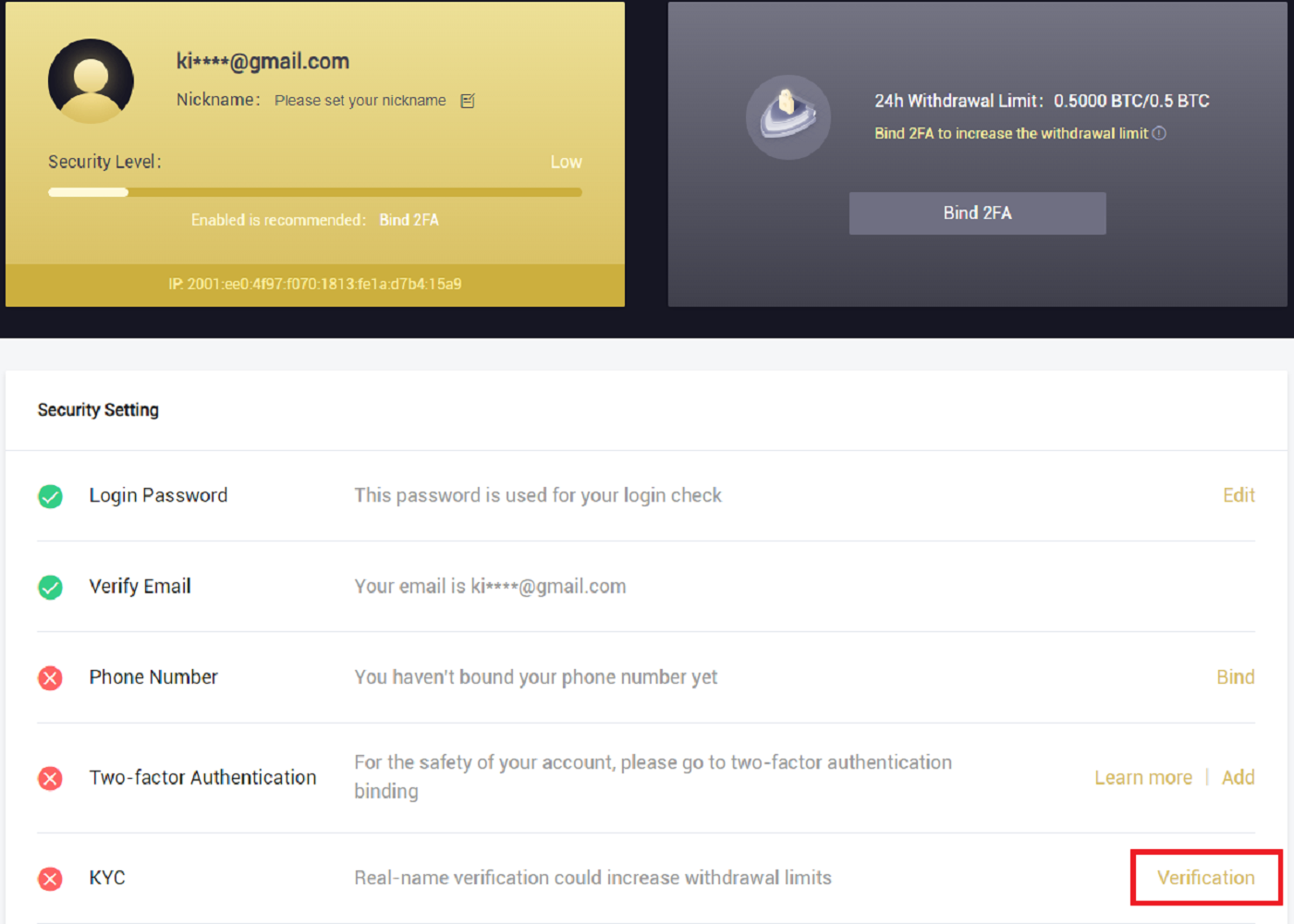
3. Jaza maelezo yako ya kibinafsi inavyohitajika, kisha ubofye [Inayofuata].
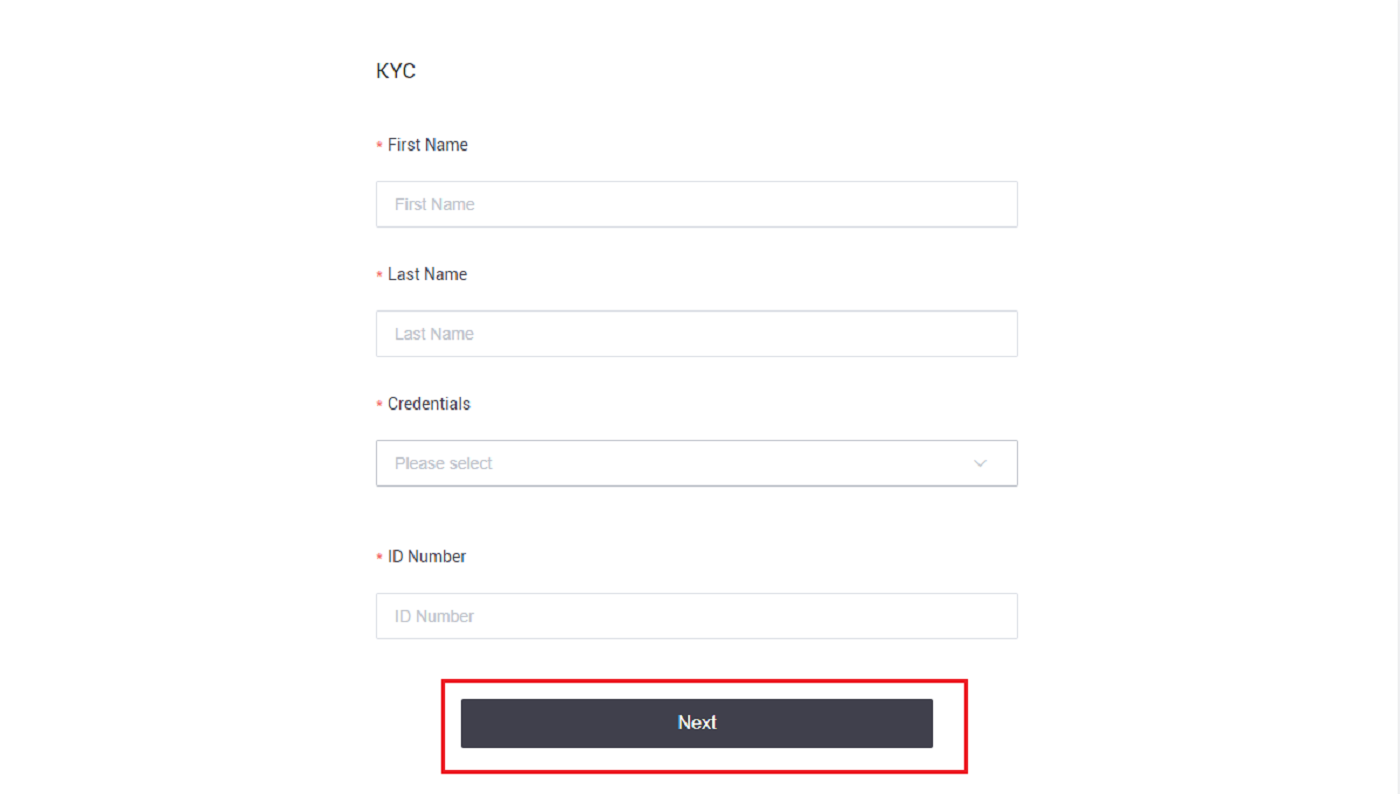
Kumbuka: Kuna aina tatu za kitambulisho cha kibinafsi ambacho kinaweza kuchaguliwa: kadi ya kitambulisho, pasipoti na leseni ya udereva.
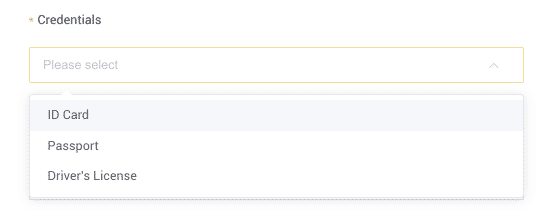
4. Tafadhali bofya [Wasilisha] baada ya kuongeza nyenzo zinazohitajika.
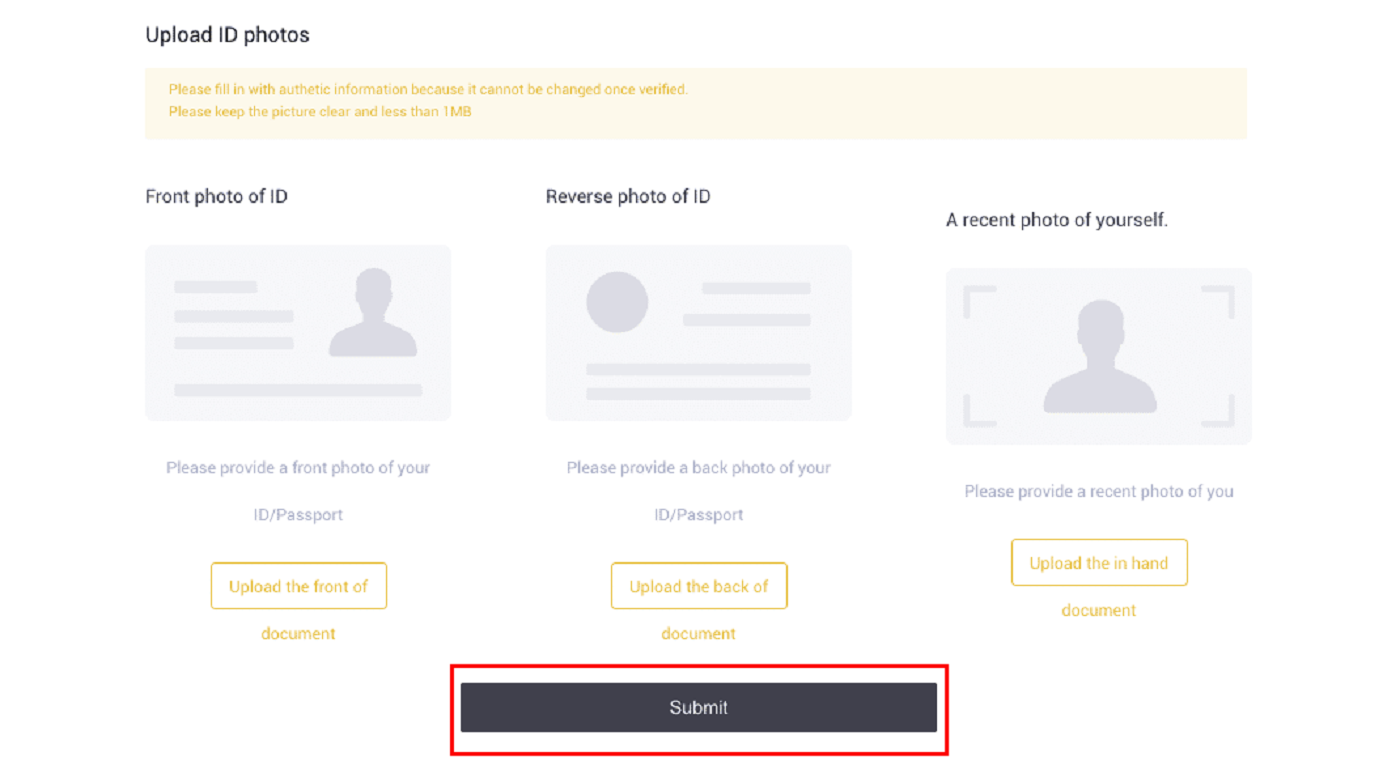
5. Baada ya kuwasilisha, kitambulisho chako kitahakikiwa.
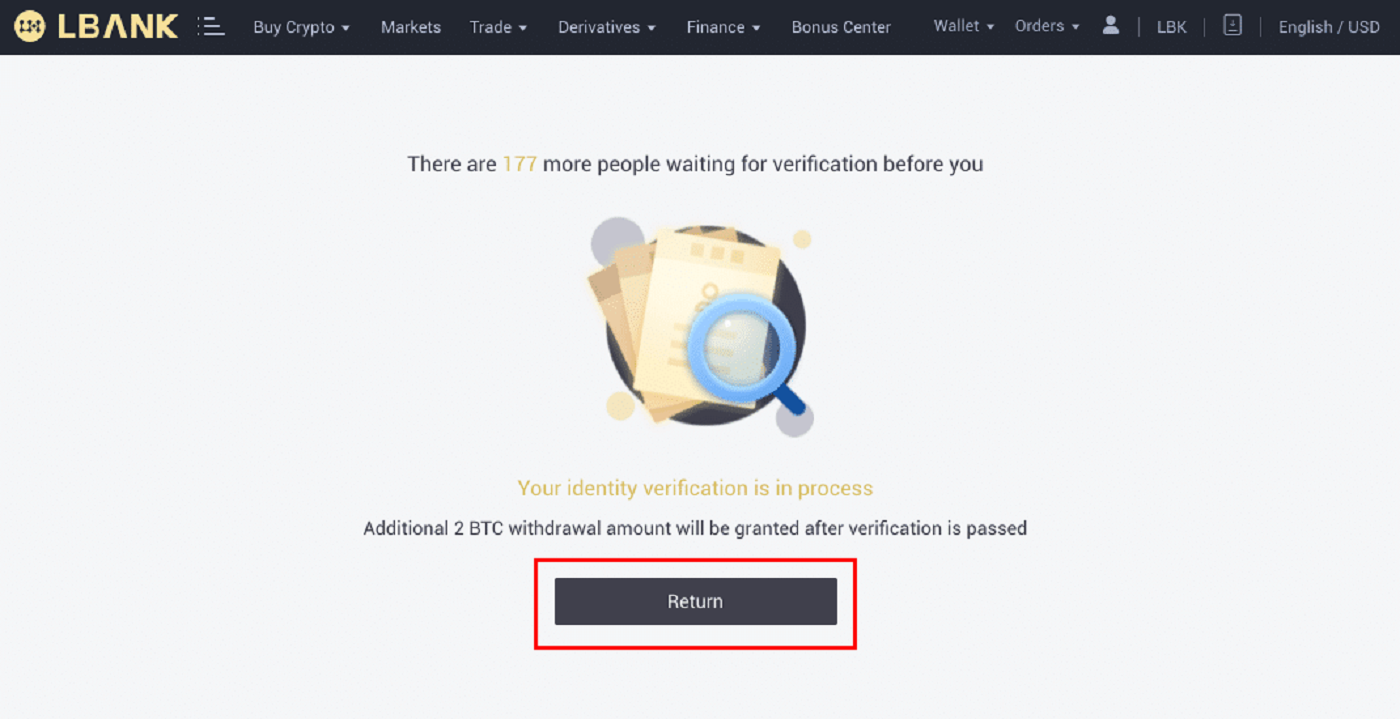
Kumbuka: Utaratibu wa ukaguzi unaweza kufuatwa katika [Usalama] . Kiasi cha usalama unachopata kitaongezeka.
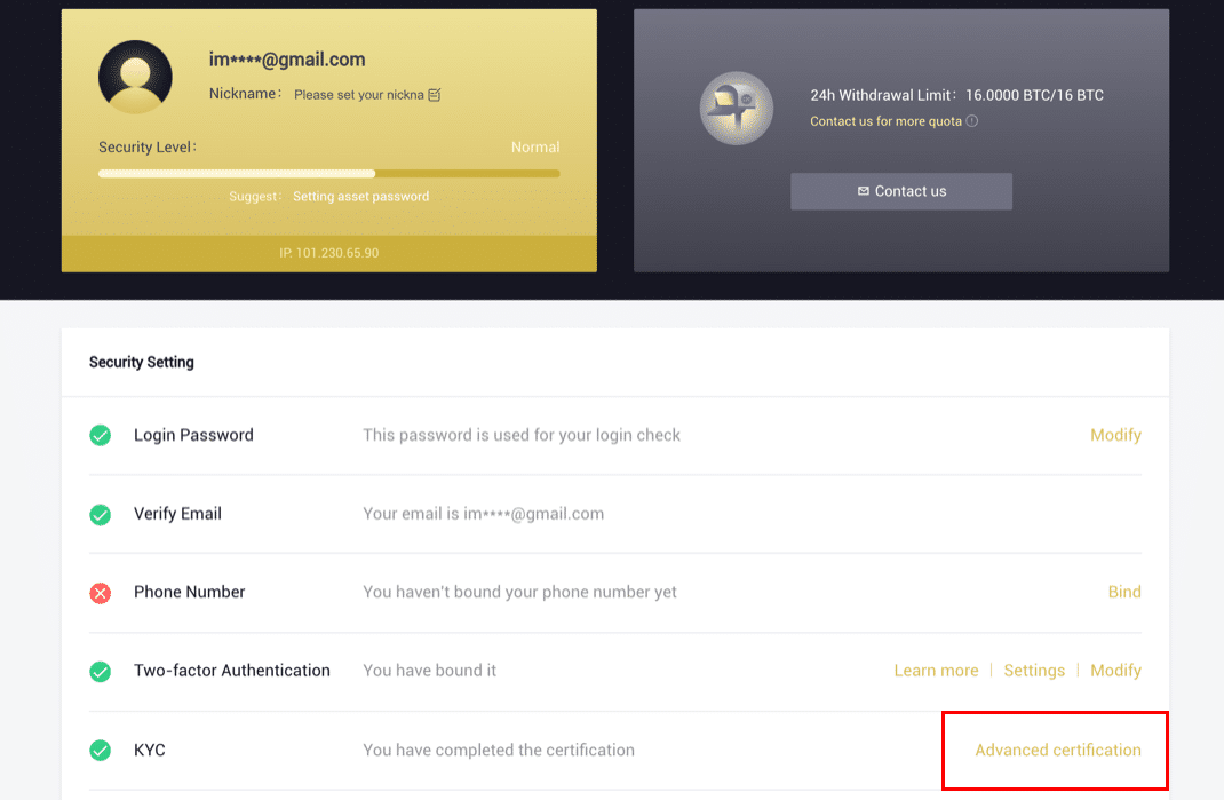
Kwa kutumia Programu ya LBank Kukamilisha Uthibitishaji wa Utambulisho
1. Fungua programu ya LBank [ LBank App iOS ] au [ LBank App Android ], na ubofye alama iliyo kwenye kona ya juu kushoto.
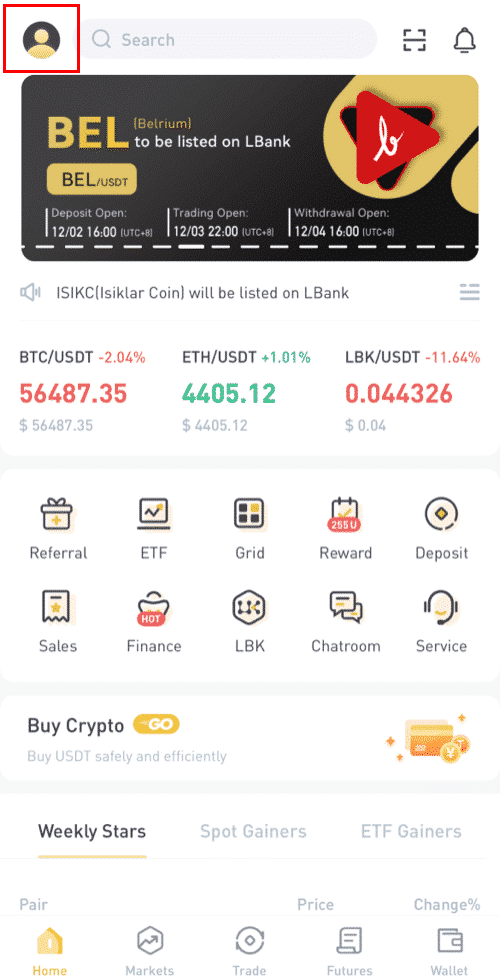
2. Bofya [uthibitishaji wa kitambulisho] .
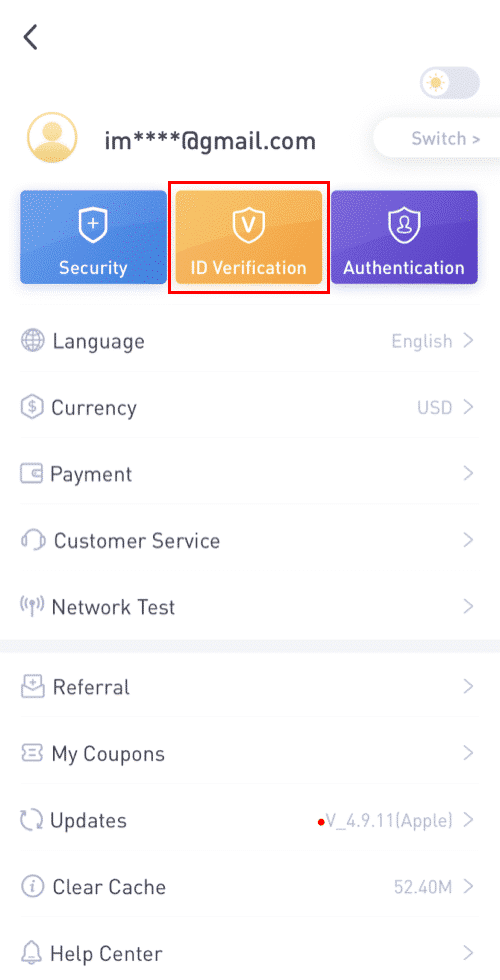
3. Jaza maelezo yako ya kibinafsi inavyohitajika, kisha ubofye [Hatua Ifuatayo].
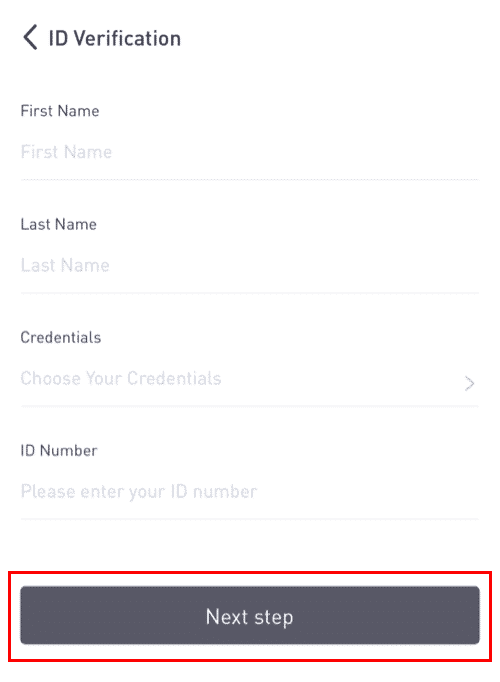
Kumbuka: Kuna aina tatu za vitambulisho vinavyoweza kuthibitishwa.
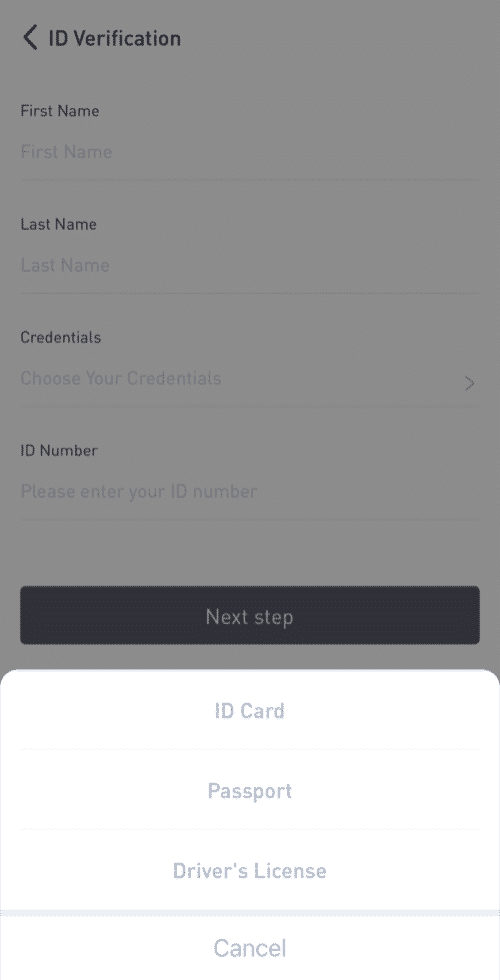
4. Pakia nyenzo inavyohitajika na ubofye [Wasilisha].
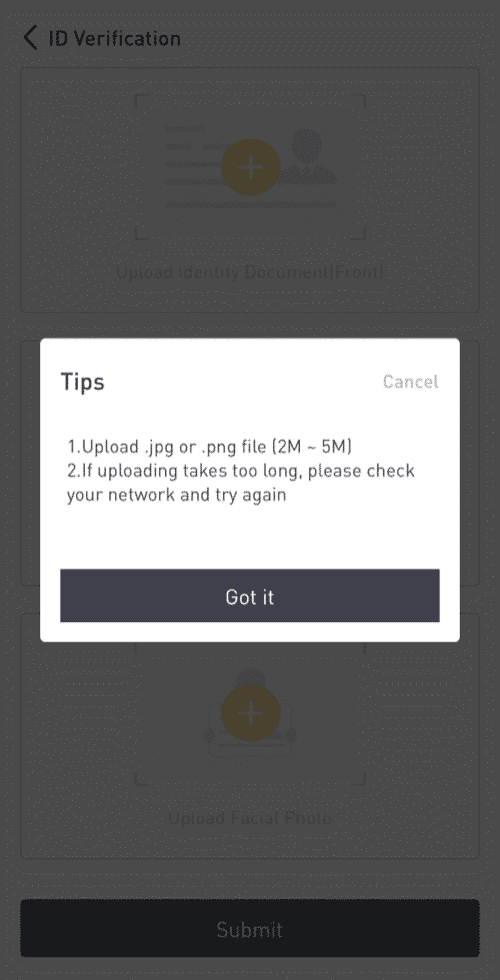
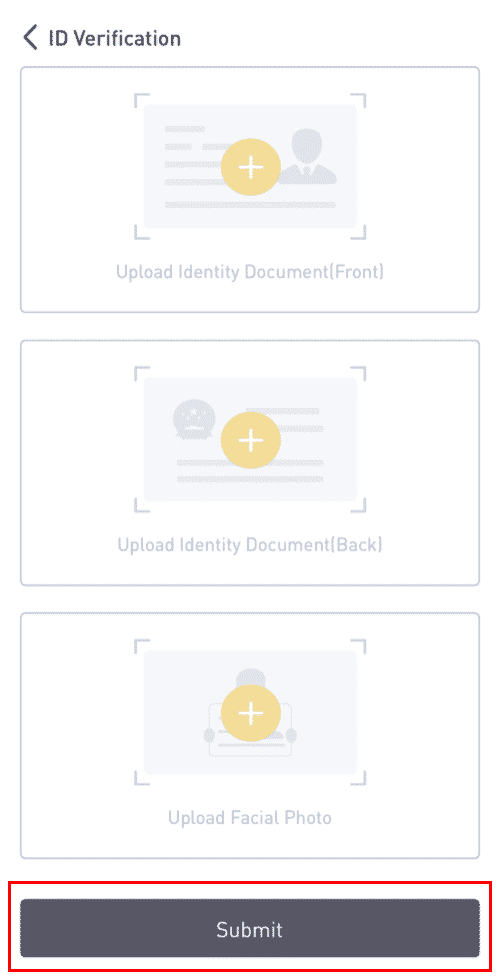
5. Baada ya kuwasilisha, kitambulisho chako kitahakikiwa.

8. Unaweza kuangalia mchakato wa ukaguzi katika [Uthibitishaji wa Kitambulisho].
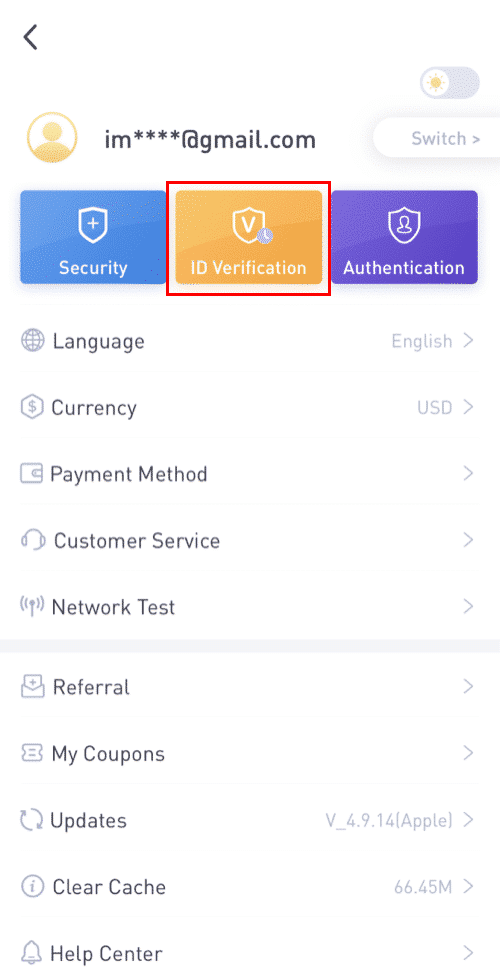
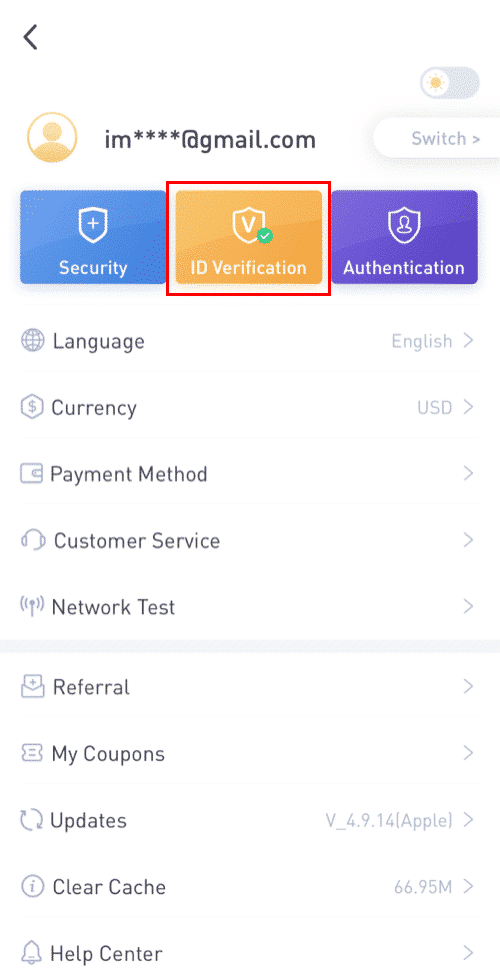
Kumbuka: Ukaguzi wa KYC uliofaulu utachukua muda. Nashukuru kwa uvumilivu wako.
Kwa kutumia LBank App Kuwasha Kithibitishaji cha Google
1. Gonga kwenye ikoni ya wasifu baada ya kuingia kwenye LBank yako.

2. Kisha uguse [Security] - [Google Authenticator-Binding] .


3. Ikiwa bado umesakinisha [Kithibitishaji cha Google] , tafadhali pakua Programu ya Kithibitishaji cha Google kwenye kifaa chako. Ikiwa tayari umesakinisha Programu, fanya kama ifuatavyo.
4. Kisha utaona kitufe chelezo chenye tarakimu 16 kwenye skrini.Tafadhali hifadhi ufunguo huu kwenye karatasi na uuhifadhi mahali salama. Iwapo utapoteza kifaa chako, ufunguo huu utakuruhusu kurejesha akaunti yako ya Kithibitishaji cha Google.

Gusa [Nakili] na ubandike kitufe cha tarakimu 16 ambacho umehifadhi hivi punde.
5. Gusa [Ingiza ufunguo wa kusanidi]wakati Programu ya Kithibitishaji cha Google imefunguliwa. Weka ufunguo wa kusanidi wenye tarakimu 16 na maelezo ya akaunti yako ya LBank. Unapaswa kupata msimbo wa tarakimu 6 baada ya kugonga [Ongeza] .



6. Rudi kwenye Programu ya LBanke ili uthibitishe ombi lako la kusanidi ukitumia vifaa vyako vya 2FA, ikijumuisha Kithibitishaji kipya cha Google na nambari ya kuthibitisha ya Barua pepe.

Baada ya kuwezesha Kithibitishaji cha Google, utahitaji kuingiza msimbo wa uthibitishaji unapoingia katika akaunti yako, ukitoa pesa, n.k. ili kuthibitisha utambulisho wako.
Kwa kutumia 2FA Kuwasha Uthibitishaji wa Google
1. Kwenye ukurasa wa nyumbani, bofya [Wasifu] - [Usalama] katika kona ya juu kulia.
2. Bofya [Uthibitishaji wa Sababu Mbili] - [Ongeza] .
3. Kisha uchague [Uthibitishaji wa Google]. 4. Utaelekezwa kwenye ukurasa mwingine. Fuata maagizo ya hatua kwa hatua ili kuwezesha Kithibitishaji cha Google. Pakua na usakinishe Programu ya Kithibitishaji cha Google [ iOS Android ] kwenye kifaa chako cha mkononi. Baada ya kusakinisha Programu, bofya [Inayofuata] ili kuendelea.
5. Sasa utaona msimbo wa QR kwenye skrini yako.
Ili kuchanganua msimbo wa QR, fungua programu ya Kithibitishaji cha Google na ubofye [+]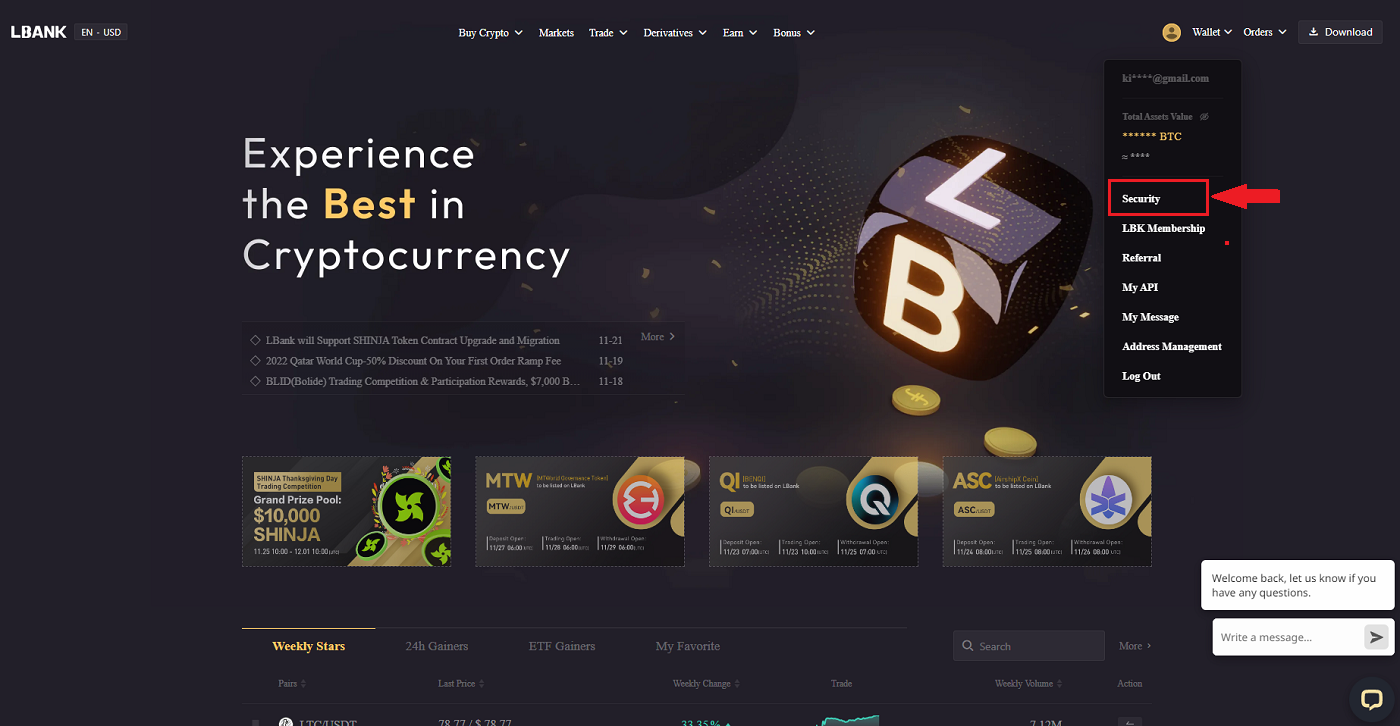
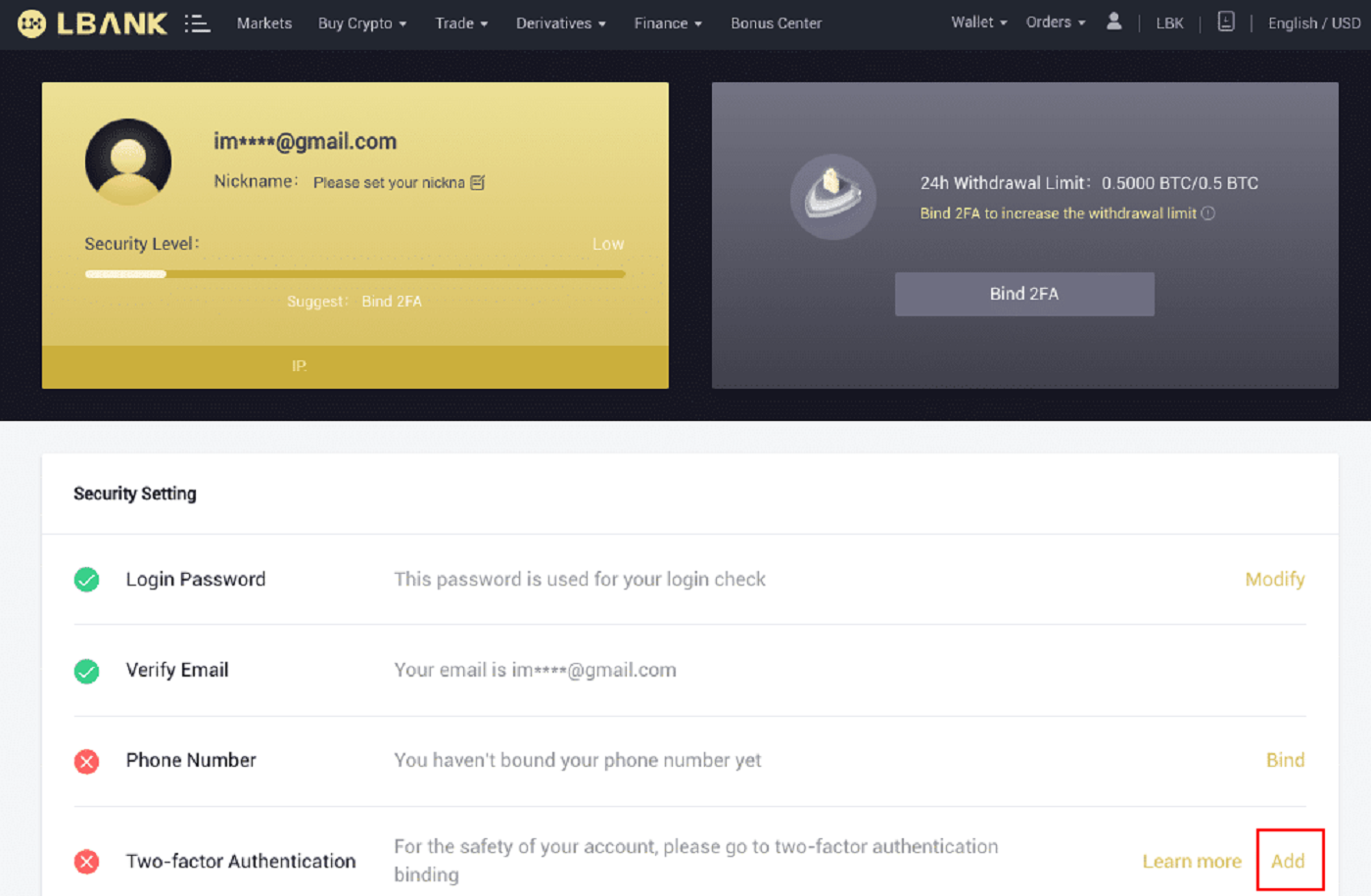
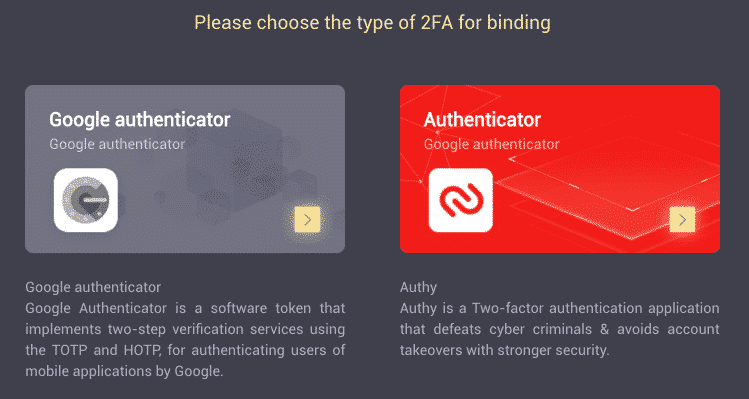
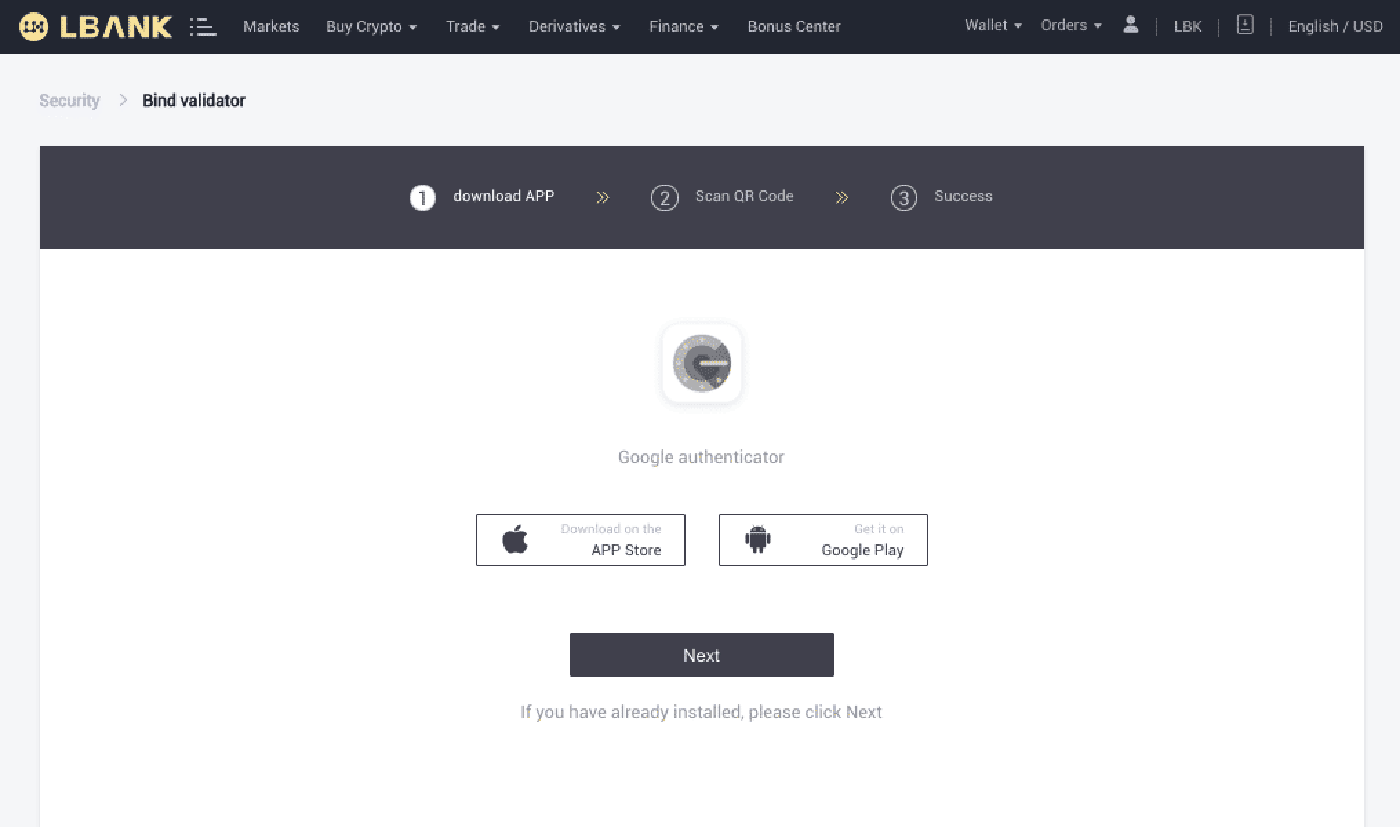
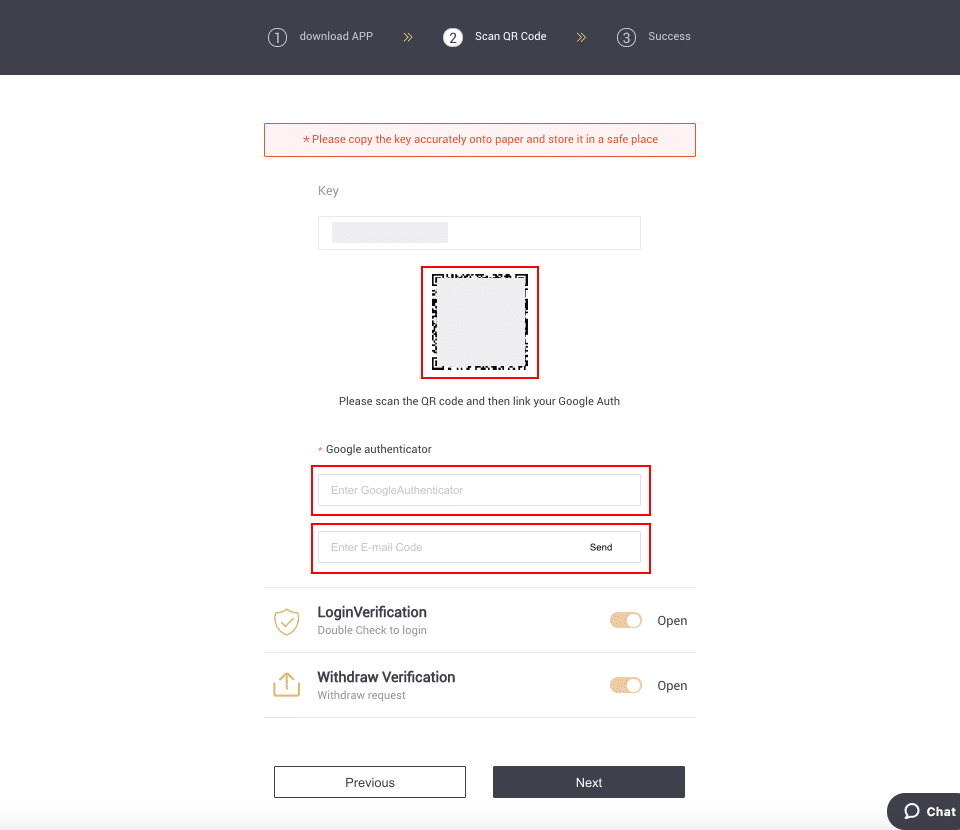
kitufe kwenye kona ya chini ya kulia ya skrini. Hatimaye, bofya [Inayofuata] .
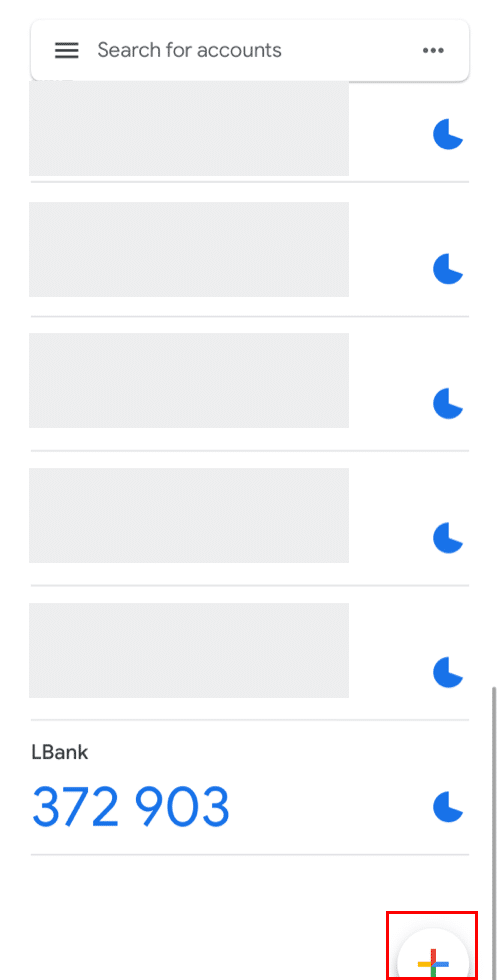
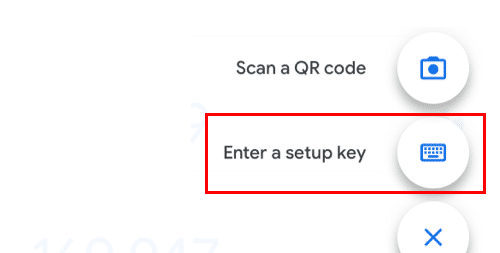
Unaweza kuingiza ufunguo wa kusanidi wewe mwenyewe ikiwa huwezi kuuchanganua.
Kidokezo: Andika kitufe cha chelezo na uihifadhi. Katika tukio ambalo simu yako itapotea, utaweza kupata Kithibitishaji chako cha Google kwa kutumia Ufunguo huu.
Tafadhali weka msimbo wa uthibitishaji na ubofye [Inayofuata].
6. Umewezesha Kithibitishaji cha Google kulinda akaunti yako.
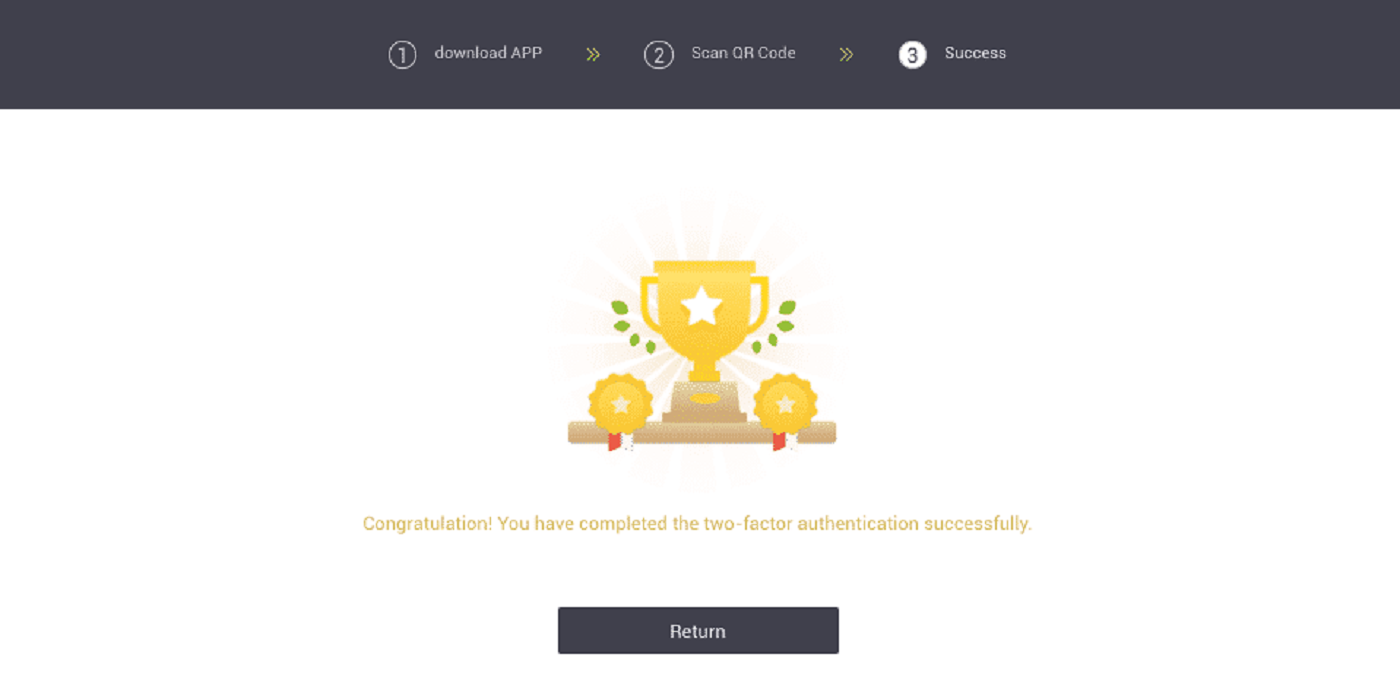
Maswali Yanayoulizwa Mara Kwa Mara (FAQ) kuhusu Thibitisha
Jinsi ya Kuweka Upya Uthibitishaji wa Google?
Kesi1: Ikiwa Kithibitishaji chako cha Google kinafanya kazi, unaweza kukirekebisha au kukizima kwa kufanya kama ifuatavyo:1. Kwenye ukurasa wa nyumbani, bofya [Wasifu] - [Usalama] katika kona ya juu kulia.
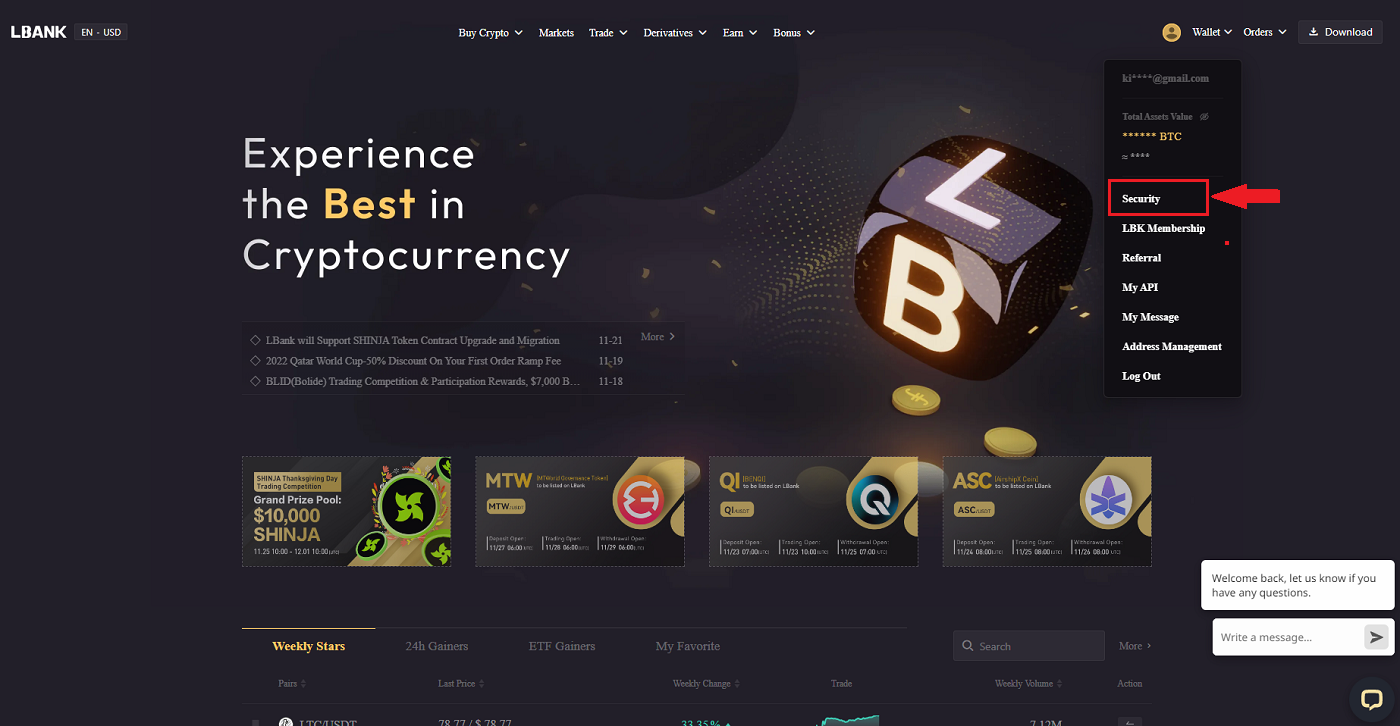
2. Ili kubadilisha Kithibitishaji chako cha sasa cha Google mara moja, bofya [Rekebisha] karibu na [Uthibitishaji wa Google] .
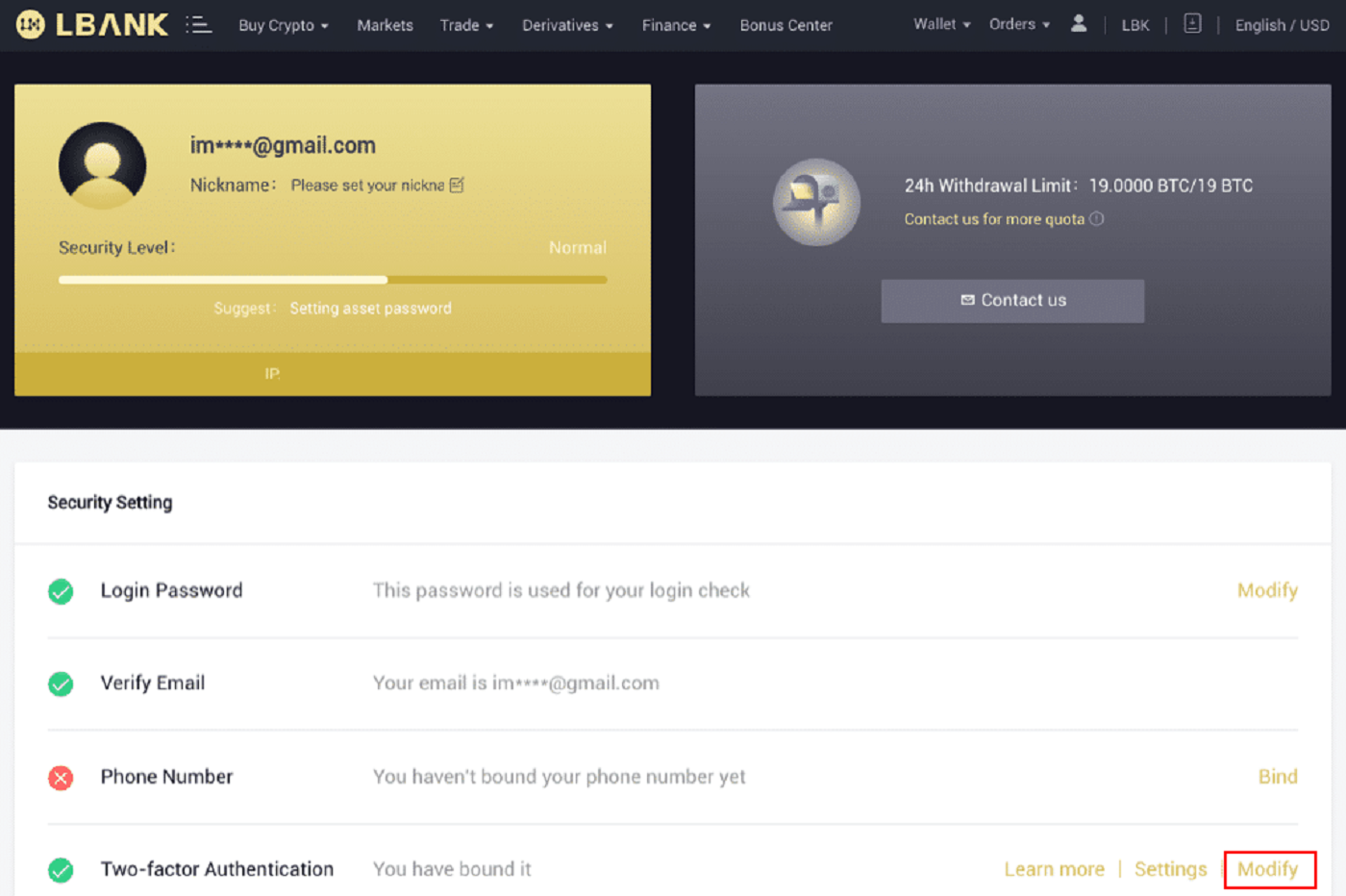
Tafadhali fahamu kuwa unapofanya marekebisho haya, uondoaji na uuzaji wa P2P utazimwa kwa saa 24.
3. Tafadhali bofya [Inayofuata] ikiwa hapo awali umesakinisha kithibitishaji cha Google. Tafadhali sakinisha Kithibitishaji cha Google kwanza ikiwa huna tayari.
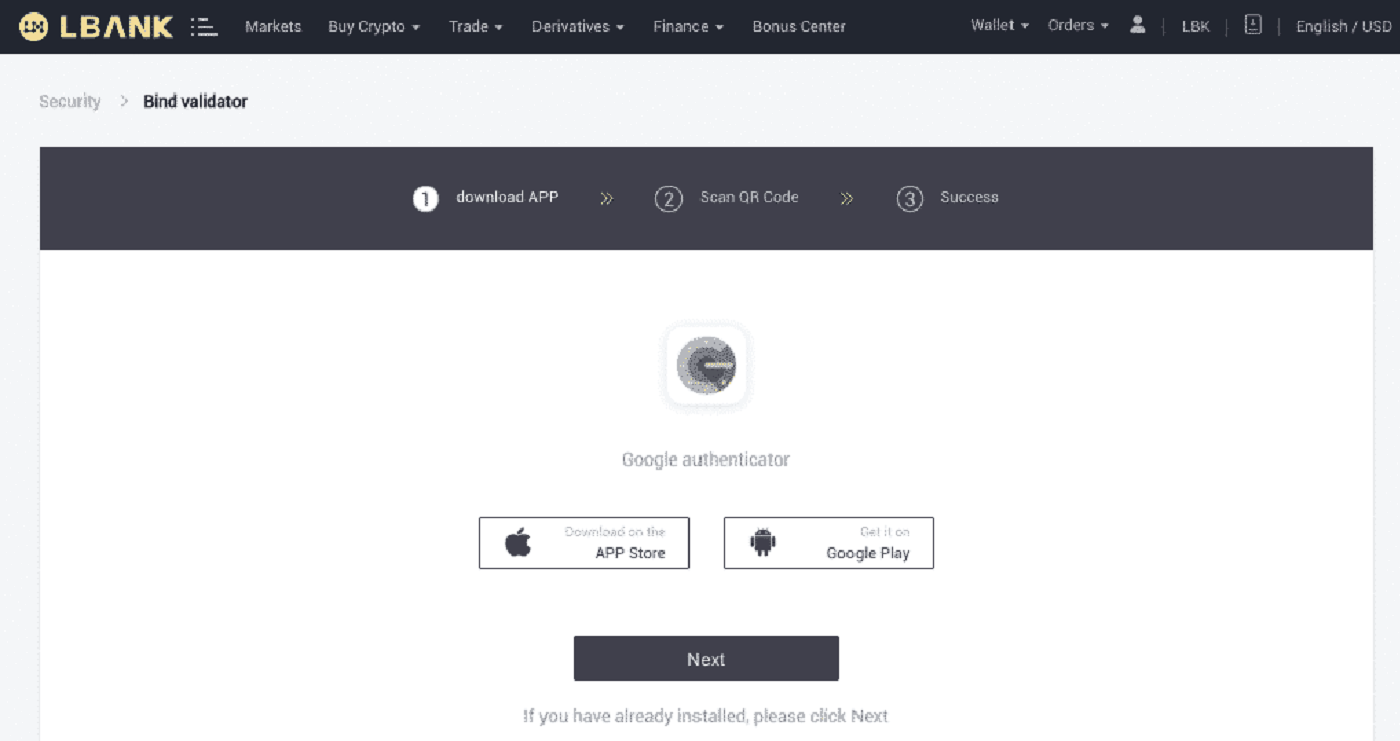

4. Fikia programu ya Kithibitishaji cha Google. Ili kuongeza ufunguo mbadala ambao umehifadhi, gusa[+] na uchague [Ingiza ufunguo wa kusanidi] . Bofya [Ongeza] .
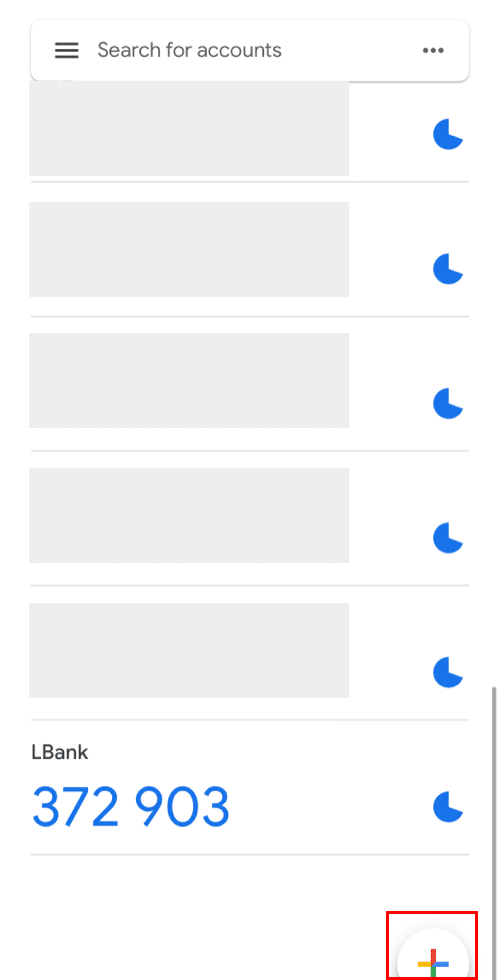
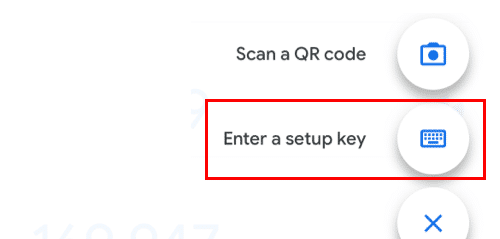
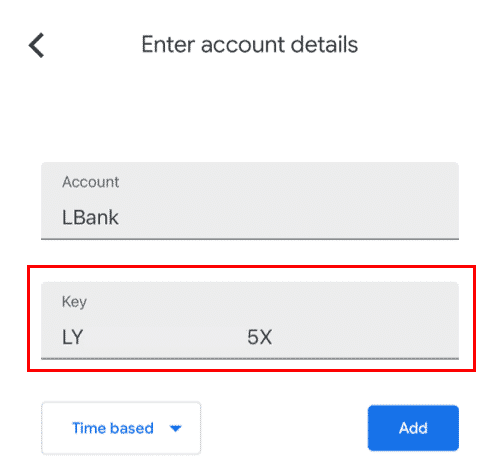
5. Ili kuthibitisha mabadiliko, rudi kwenye tovuti ya LBank na uingie kwa kutumia Kithibitishaji chako kipya cha Google. Ili kukamilisha utaratibu, bonyeza [Inayofuata] .
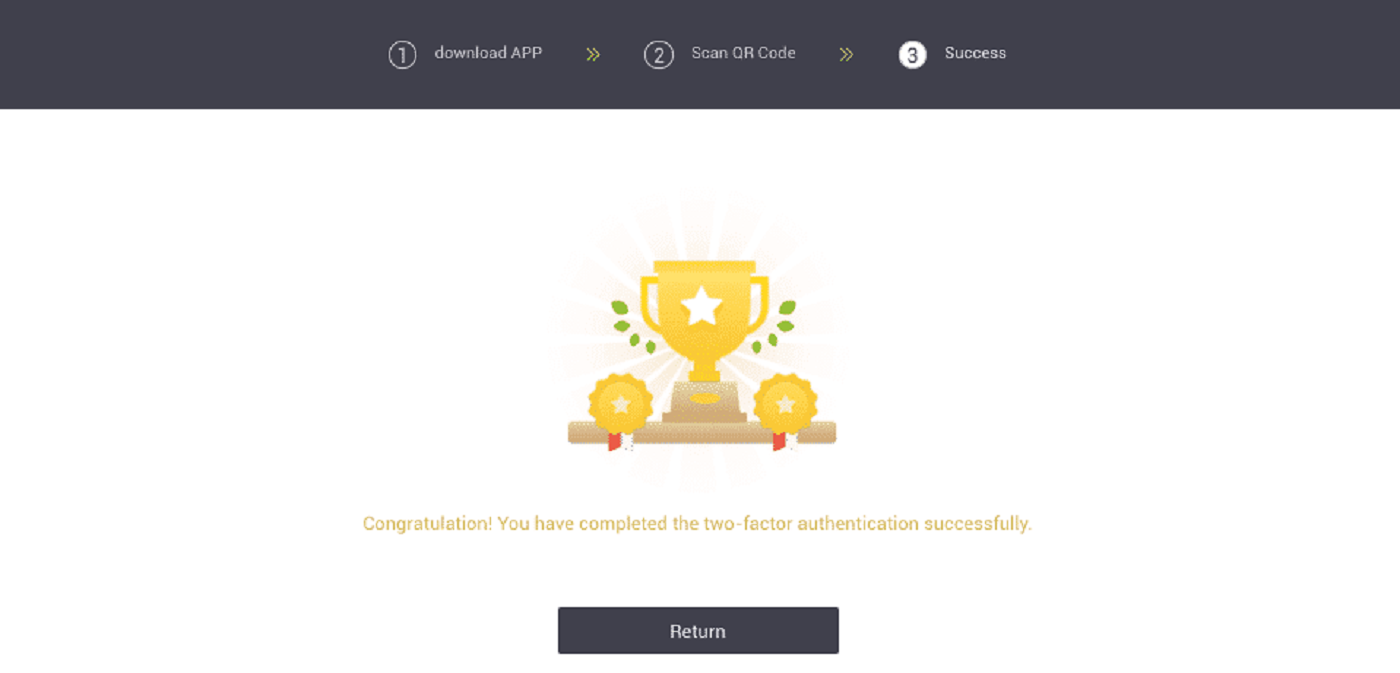
Kesi ya 2: Tafadhali wasiliana na usaidizi wetu wa mtandaoni kwa usaidizi ikiwa umeingia katika akaunti yako ya LBank lakini huwezi kufikia Programu yako ya Kithibitishaji cha Google au haifanyi kazi tena.
Kesi ya 3: Tafadhali wasiliana na usaidizi wetu mtandaoni kwa usaidizi ikiwa huwezi kutumia programu yako ya Kithibitishaji cha Google au kuingia katika akaunti yako ya LBank.
Jinsi ya Kutatua Kosa la Msimbo wa 2FA?
Ukipokea ujumbe wa "kosa la msimbo wa 2FA" baada ya kuweka msimbo wako wa Uthibitishaji wa Google, tafadhali jaribu suluhu zilizo hapa chini:
- Sawazisha muda kwenye simu yako ya mkononi (ili kusawazisha programu yako ya Kithibitishaji cha Google) na kompyuta yako (unapojaribu kuingia).
- Nenda kwenye ukurasa wa Kuingia kwa LBank ukitumia hali fiche kwenye Google Chrome.
- Futa akiba ya kivinjari chako na vidakuzi.
- Jaribu kuingia kutoka kwa Programu ya LBank badala yake.
Ninaweza kufanya nini wakati inaonyesha "kumfunga kumeshindwa"?
- Hakikisha kuwa umesakinisha Programu ya Kithibitishaji cha Google.
- Jaribu kusawazisha muda kwenye simu yako ya mkononi na kompyuta yako.
- Hakikisha umeingiza nenosiri sahihi na msimbo wa 2FA.
- Hakikisha kuwa mpangilio wa tarehe/saa kwenye simu yako ya mkononi umewekwa kuwa "otomatiki".
Kwa nini Siwezi Kupokea Nambari za Uthibitishaji za SMS?
LBank inaendelea kuboresha huduma zetu za Uthibitishaji wa SMS ili kuboresha matumizi ya mtumiaji. Hata hivyo, kuna baadhi ya nchi na maeneo ambayo hayatumiki kwa sasa.
Ikiwa huwezi kuwezesha Uthibitishaji wa SMS, tafadhali tumia Uthibitishaji wa Google kama uthibitishaji wako wa msingi wa vipengele viwili badala yake. Unaweza kurejelea mwongozo ufuatao: Jinsi ya Kuwasha Uthibitishaji wa Google (2FA) .
Ikiwa umewezesha Uthibitishaji wa SMS, lakini bado huwezi kupokea misimbo ya SMS, tafadhali chukua hatua zifuatazo:
- Hakikisha kuwa simu yako ya mkononi ina mawimbi mazuri ya mtandao.
- Zima programu yako ya kuzuia virusi na/au ngome na/au vizuia simu kwenye simu yako ambayo inaweza kuzuia nambari yetu ya Nambari za SMS.
- Anzisha upya simu yako ya mkononi.
- Wasiliana na huduma ya mtandaoni kwa usaidizi wa mikono.